- Auteur Jason Gerald [email protected].
- Public 2024-01-15 08:20.
- Laatst gewijzigd 2025-01-23 12:42.
Deze wikiHow leert je hoe je lid kunt worden van een multiplayer-server in Minecraft. U kunt eenvoudig computers toevoegen en verbinden met servers op zowel desktop- als mobiele versies van Minecraft. Als je de Bedrock-editie van Minecraft op je Xbox One gebruikt, zijn er verschillende opties om uit te kiezen om de game te verbinden met de gewenste server.
Stap
Methode 1 van 4: Minecraft Java Edition gebruiken op een desktopcomputer
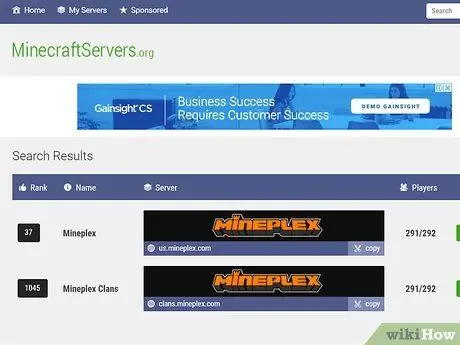
Stap 1. Zoek het serveradres
U moet het adres weten van de Minecraft-server waarnaar u wilt gaan voordat u doorgaat naar de volgende stap.
Je kunt gratis Minecraft-servers vinden op sites zoals minecraftservers.org
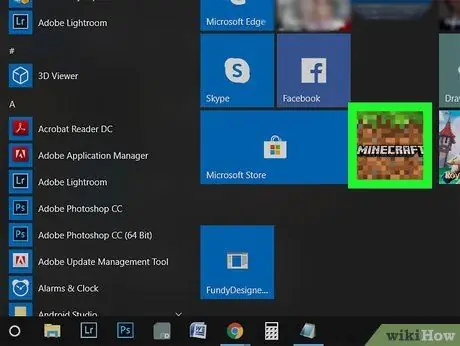
Stap 2. Open het Minecraft-opstartprogramma
Klik op het Minecraft-pictogram dat eruitziet als een stukje gras.
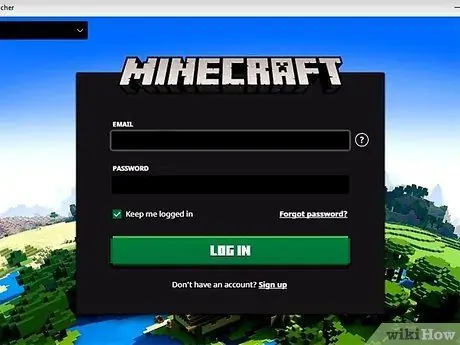
Stap 3. Log in op uw account wanneer daarom wordt gevraagd
Als u niet bent aangemeld bij uw Minecraft-account, typt u uw e-mailadres en wachtwoord in en klikt u vervolgens op LOG IN ”.
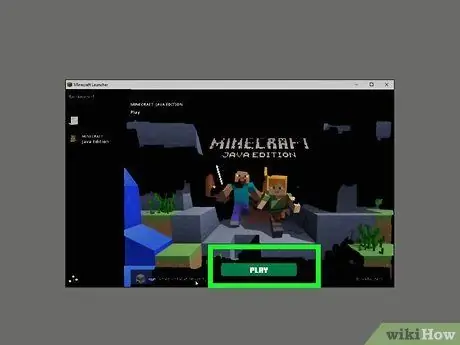
Stap 4. Klik op AFSPELEN
Dit is een groene knop onder aan het opstartvenster. Daarna zal Minecraft worden uitgevoerd.

Stap 5. Klik op Multiplayer
Het staat in het midden van het hoofdmenu.
Als u een Windows-computer gebruikt, klikt u op " Toegang te verlenen ” in het opdrachtvenster “Firewall” voordat u verdergaat.
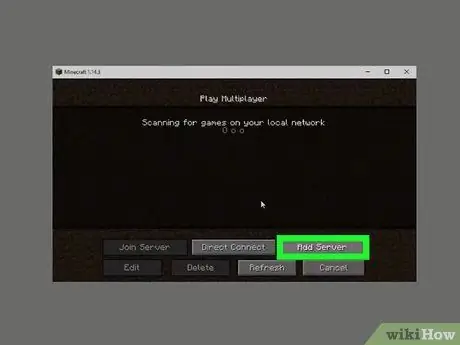
Stap 6. Klik op Server toevoegen
Het staat in de rechterbenedenhoek van het venster.
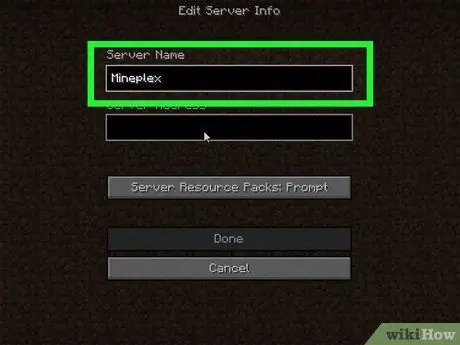
Stap 7. Voer de servernaam in
Typ de naam die u voor de Minecraft-server wilt gebruiken in het veld "Servernaam".
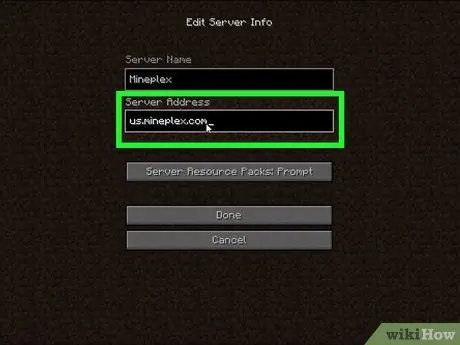
Stap 8. Voer het serveradres in
Typ het serveradres in het veld "Serveradres".
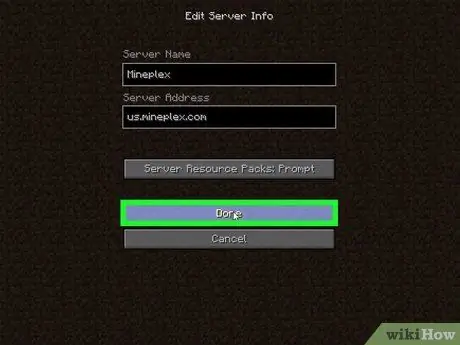
Stap 9. Klik op Gereed
Het staat onderaan het venster.
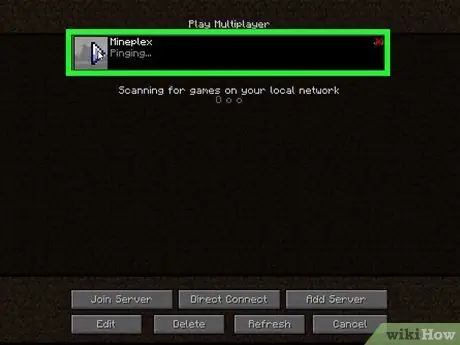
Stap 10. Selecteer de server na het verbinden
Wanneer u de servernaam en statusbalk in het hoofdvenster ziet, klikt u op de servernaam om deze te selecteren.
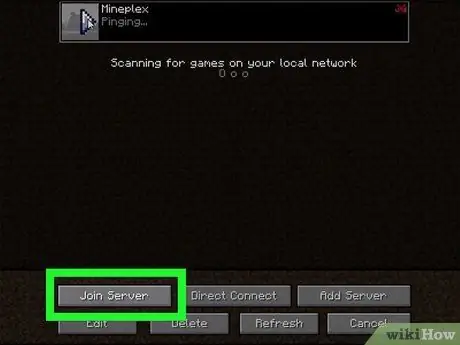
Stap 11. Klik op Deelnemen aan server
Het staat in de linkerbenedenhoek van het venster. Daarna zal de computer verbinding maken met de geselecteerde server.
Methode 2 van 4: Minecraft Windows 10 Edition gebruiken op een desktopcomputer
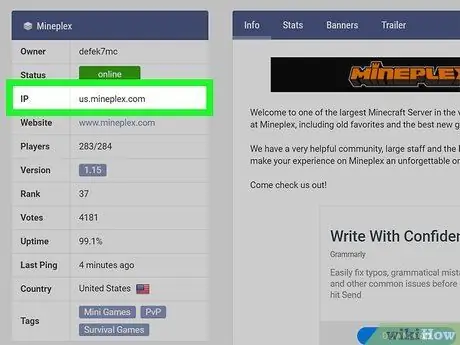
Stap 1. Zoek het adres en poortnummer van de server
Als u uw computer niet aansluit op een vooraf geconfigureerde server, moet u het adres en het poortnummer van de server weten.
- Sommige websites tonen Minecraft-servers in een "adres: poortnummer"-configuratie (bijvoorbeeld "play.avengetech.me:19132"). Voor een dergelijke configuratie verwijdert u de dubbele punt van het adres en gebruikt u het nummer rechts van de dubbele punt als poortnummerinvoer.
- Als u de desktopserverwebsite gebruikt om naar Minecraft-servers te zoeken, ziet u mogelijk het serverpoortnummer niet. Probeer in een dergelijke situatie het primaire poortnummer te gebruiken dat wordt weergegeven in de kolom "Poort" toen u de server maakte.
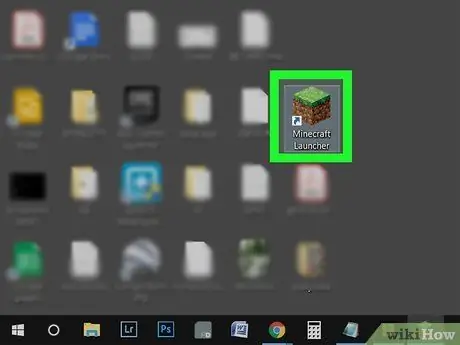
Stap 2. Open Minecraft
Klik op het Minecraft-pictogram, dat eruitziet als een tweedimensionale afbeelding van een stukje gras.
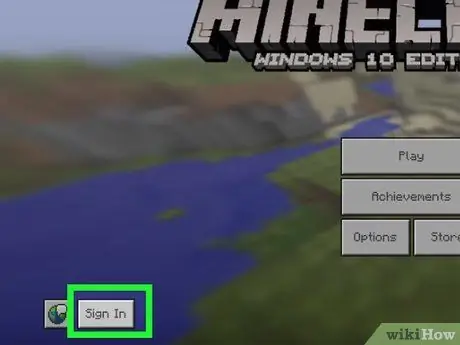
Stap 3. Log indien nodig in op het account
Als u niet bent aangemeld bij uw Xbox Live-account, volgt u deze stappen:
- Klik " Log in ” aan de linkerkant van het venster.
- Voer uw Xbox Live-e-mailadres in en klik vervolgens op " Volgende ”.
- Voer het wachtwoord van het Xbox Live-account in en klik vervolgens op " Log in ”.
- Klik " Laten we gaan spelen ” om terug te keren naar de hoofdpagina van Minecraft PE.
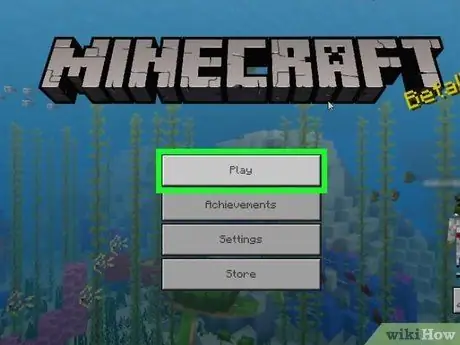
Stap 4. Klik op Afspelen
Het staat bovenaan het hoofdmenu.
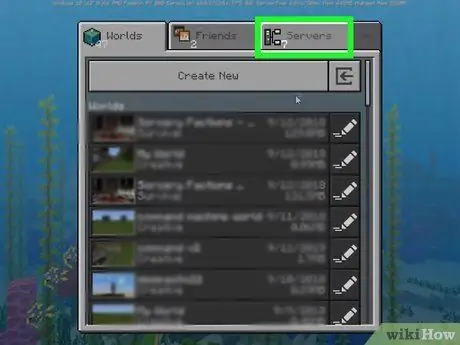
Stap 5. Klik op de Servers tab. Dit staat in de rechterbovenhoek van het venster
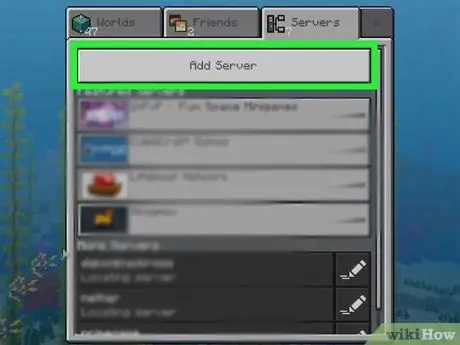
Stap 6. Klik op Server toevoegen
Het staat bovenaan de pagina.
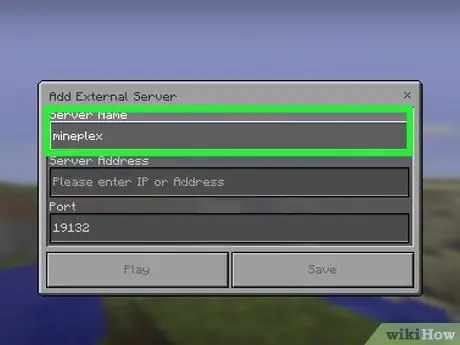
Stap 7. Voer de servernaam in
Typ de servernaam in het veld "Servernaam".
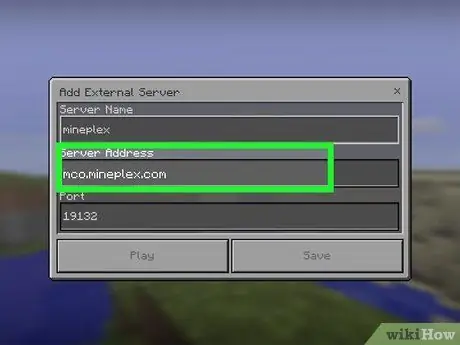
Stap 8. Voeg het serveradres toe
Typ het serveradres in het veld "Serveradres".
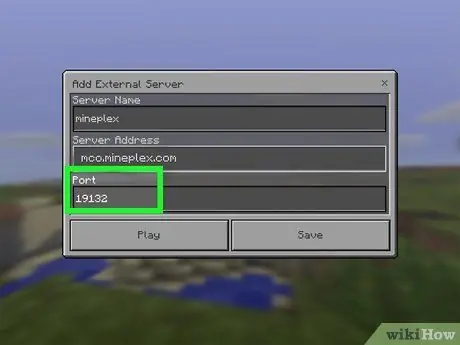
Stap 9. Voer het serverpoortnummer in
Typ het nummer dat u als serverpoort wilt gebruiken in het veld "Poort".
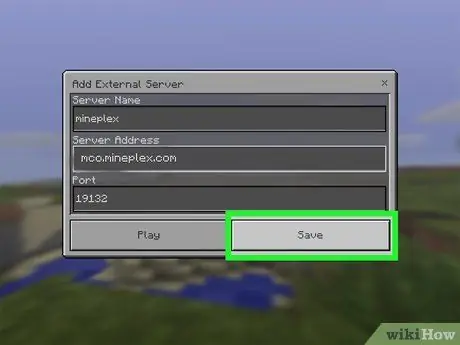
Stap 10. Klik op Opslaan
Het staat onderaan het venster.
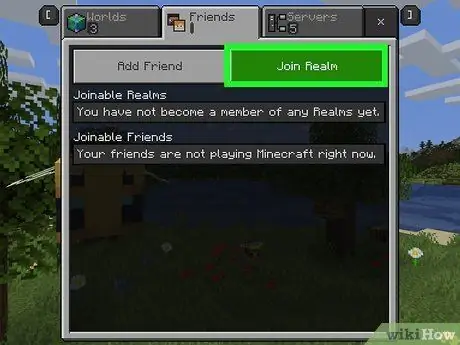
Stap 11. Sluit je aan bij de wereld of het rijk van een vriend
Als je vriend een realm-server host en je een uitnodigingscode stuurt, kun je via de volgende stappen lid worden van de server:
- Klik " Toneelstuk ”.
- Klik op het tabblad " Vrienden ”.
- Klik " Word lid van Realm ”.
- Voer de uitnodigingscode in het gedeelte 'Uitnodigingscode…' in.
- Klik " Meedoen ”.
Methode 3 van 4: Minecraft op mobiel gebruiken
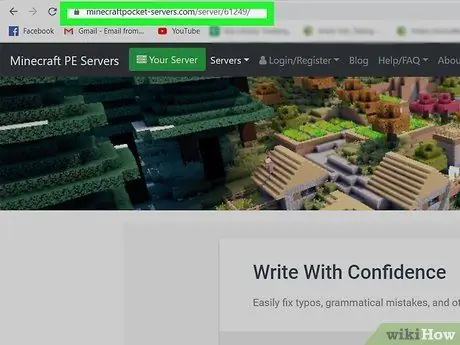
Stap 1. Ontdek het adres en poortnummer van de server
Als u uw computer niet aansluit op een vooraf geconfigureerde server, moet u het adres en het poortnummer van de server weten.
Sommige websites tonen Minecraft-servers in een "adres: poortnummer"-configuratie (bijvoorbeeld "play.avengetech.me:19132"). Voor een dergelijke configuratie verwijdert u de dubbele punt van het adres en gebruikt u het nummer rechts van de dubbele punt als poortnummerinvoer
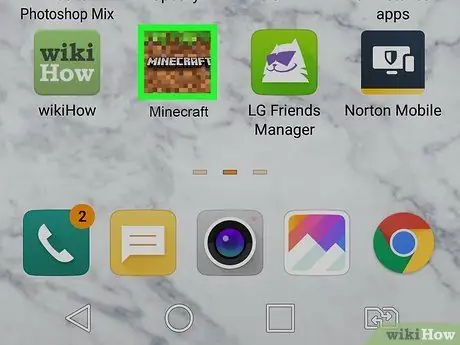
Stap 2. Open Minecraft
Tik op het Minecraft-pictogram, dat eruitziet als een stukje gras.
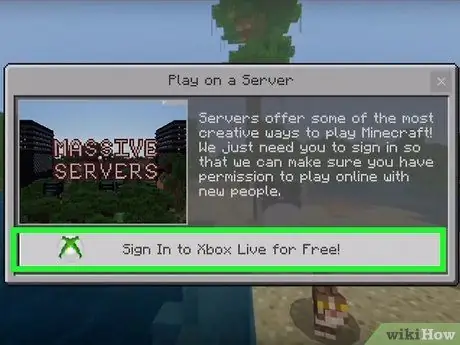
Stap 3. Log indien nodig in op het account
Als u niet bent aangemeld bij uw Xbox Live-account, volgt u deze stappen:
- Aanraken " Log in ” aan de linkerkant van het scherm.
- Voer uw Xbox Live-e-mailadres in en tik vervolgens op " Volgende ”.
- Voer het wachtwoord van het Xbox Live-account in en tik vervolgens op " Log in ”.
- Aanraken " Laten we gaan spelen ” om terug te keren naar de hoofdpagina van Minecraft PE.
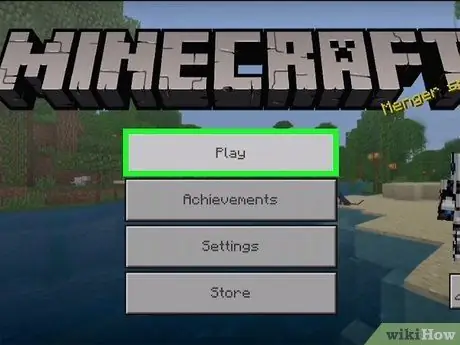
Stap 4. Tik op Afspelen
Het staat bovenaan het menu.
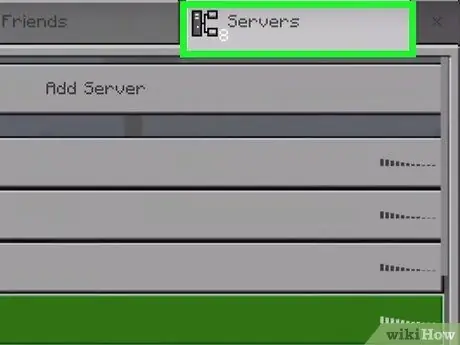
Stap 5. Tik op Servers
Dit is een tabblad in de rechterbovenhoek van het scherm.

Stap 6. Tik op Server toevoegen
Het staat bovenaan de pagina. Er wordt een pop-upvenster weergegeven.

Stap 7. Maak een servernaam aan
Tik op het veld "Servernaam" en typ vervolgens de naam die u voor de server wilt gebruiken.
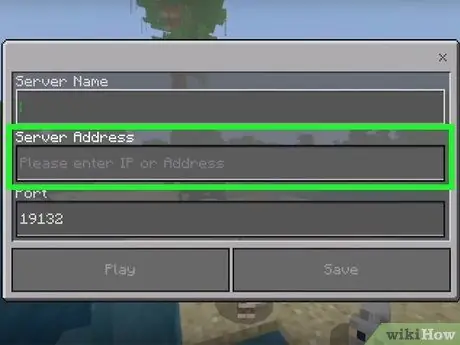
Stap 8. Voer het serveradres in
Raak het veld "Serveradres" aan en typ vervolgens het serveradres.
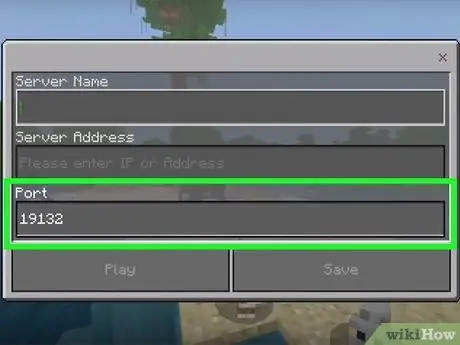
Stap 9. Voer het serverpoortnummer in
Raak het veld "Poort" aan en typ vervolgens het poortnummer van de server.
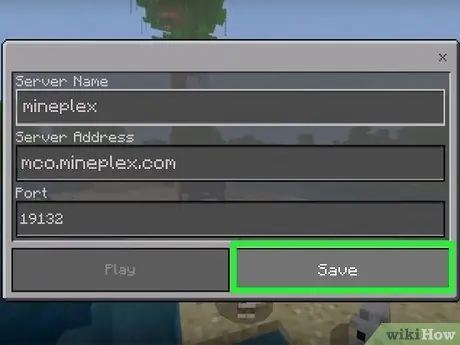
Stap 10. Tik op Opslaan
Het staat in de rechterbenedenhoek van het scherm. Daarna wordt de server toegevoegd aan de pagina Servers ”.
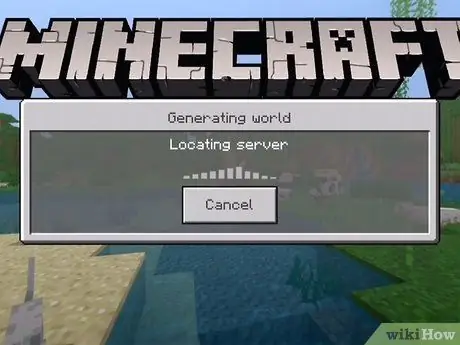
Stap 11. Word lid van de server
Zodra de server wordt weergegeven op de pagina " Servers ", kun je de game ermee verbinden door op de naam te tikken en te wachten tot de server klaar is met laden.
- Het apparaat moet verbonden zijn met een wifi-netwerk om verbinding te maken met de geselecteerde server.
- Als u het bericht " U moet zich aanmelden bij Xbox Live " krijgt, heeft de geselecteerde serverhost zijn server niet bijgewerkt naar de nieuwste hostingvereisten.
Methode 4 van 4: Minecraft gebruiken op Xbox One
Stap 1. Begrijp de servers die u kunt volgen
Hoewel je niet op dezelfde manier lid kunt worden van een server op een computer of mobiele versie van Minecraft, kun je de game verbinden met populaire vooraf geselecteerde Minecraft-servers.
Als je een vriend hebt die de realm-server host, kun je op uitnodiging lid worden van zijn wereld/realm
Stap 2. Open Minecraft Bedrock-editie
Selecteer Minecraft uit de Mijn games en apps ” om het spel te openen.
- Je kunt geen lid worden van een server zonder een uitnodiging voor de Xbox One-editie van Minecraft.
- Helaas biedt de PlayStation 4 momenteel geen ondersteuning voor de Bedrock-editie van Minecraft (vanaf de datum van schrijven - september 2018).
Stap 3. Selecteer Afspelen
Het staat in het midden van het scherm.
Stap 4. Selecteer het tabblad Servers
Druk op de knop " RB" tweemaal. Daarna wordt een lijst met beschikbare servers weergegeven.
Stap 5. Selecteer een server
Scroll door het scherm en markeer de gewenste server en druk vervolgens op de " EEN" Daarna maakt het spel verbinding met de server.
Stap 6. Word lid van het rijk
Als je door een vriend bent uitgenodigd om lid te worden van het rijk dat hij heeft gemaakt, kun je de server volgen via de volgende stappen:
- Kiezen " Toneelstuk ” in het hoofdmenu.
- Selecteer tabblad " Vrienden ”.
- Kiezen " Word lid van Realm ”.
- Voer de realm-uitnodigingscode van een vriend in.
- Kiezen " Meedoen ”.
Tips
Bij gebruik van de Bedrock-editie van Minecraft kunnen Minecraft-spelers met Windows 10, Xbox Ones, iPhones en Android-apparaten op dezelfde server spelen
Waarschuwing
- Je kunt de game niet rechtstreeks verbinden met de server via het adres wanneer je een Xbox One gebruikt.
- Op dit moment heeft de game-ontwikkelaar geen plannen om een port van de Bedrock-editie van Minecraft naar de PlayStation 4 voor te bereiden.






